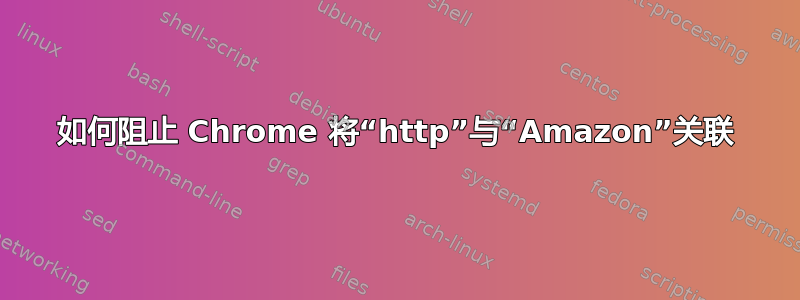
目前,每当我尝试使用多功能栏在 Google Chrome 中进行搜索时,如果我的查询以“http”开头,我就会转到搜索亚马逊。
示例:假设我记不住某个 HTTP 状态代码是什么。我开始在多功能栏中输入“http 200”。但是,当我在输入“http”后按下空格键时,多功能栏错误地将其“识别”为 Amazon,并将查询的其余部分“200”发送到那里。
如何打破 Google Chrome 中单词“http”和搜索服务“Amazon”之间的关联?
(没有任何组合键可以“取消”亚马逊搜索 - 甚至如果我继续输入,光标移动到谷歌搜索也会被取消。唯一的解决方法是转到谷歌主页,但这有点违背了多功能栏的意义)。
答案1
来源:https://support.google.com/chrome/bin/answer.py?hl=en&answer=95653
单击浏览器工具栏上的扳手图标。
- 选择
Options(Preferences在 Mac 和 Linux 上;Settings在 Chromebook 上)。- 单击该
Basics选项卡。- 单击
Manage search engines“搜索”部分。
- 删除搜索引擎:从列表中选择搜索引擎,然后单击行末尾出现的 x。
- 添加搜索引擎:滚动到对话框的底部并填写以下字段:
- 添加新搜索引擎:输入搜索引擎的昵称。
- 关键词:输入要用于搜索引擎的文本快捷方式。使用关键字执行关键字搜索。
- 网址:输入搜索引擎的网址。
- 编辑搜索引擎:从列表中选择搜索引擎,然后单击要修改的字段。
- 将搜索引擎设为默认搜索引擎:选择您想要用作默认搜索引擎的搜索引擎,然后单击
Make default行中出现的按钮。
特别令人感兴趣的是关键词。尝试编辑亚马逊搜索,然后查看一下。如果您不需要亚马逊搜索,只需删除它也可以。
答案2
如果它是搜索建议,请将其删除。
当建议加载完成后,按Shift+ Delete,它会删除错误的条目。
答案3
您也可以进入Settings-> Manage search engine,然后浏览其他搜索引擎列表并从中选择带有“亚马逊”的搜索引擎。
答案4
在 URL 栏中添加空格后执行Shift+ 。Delete


